
Բովանդակություն:
- Հեղինակ Lynn Donovan [email protected].
- Public 2023-12-15 23:48.
- Վերջին փոփոխված 2025-01-22 17:27.
Տեսանյութ | Ուղղեք լուսանկարները Content-Aware-ի միջոցով
- Գործիքագոտում սեղմած պահեք Spot Healing Brush-ը և ընտրեք Կարկատել գործիք.
- Ընտրանքների տողում կատարեք հետևյալը. Content-Aware Կարկատել տարբերակները.
- Ընտրեք պատկերի վրա փոխարինելու տարածք:
- Քաշեք ընտրությունը այն տարածքի վրա, որը ցանկանում եք առաջացնել լրացնել-ից.
Պարզապես, ինչպե՞ս կարող եմ կարկատել Photoshop-ում:
Օգտագործեք Patch Tool-ը Photoshop CS5-ում
- Սեղմեք և պահեք Healing Brush գործիքը, որպեսզի ընտրեք Patch գործիքը: Ընտրանքներ տողում ընտրեք Destination ռադիո կոճակը:
- Երբ Patch գործիքը դեռևս ընտրված է, քաշեք՝ ստեղծելու համար նախատեսված աղբյուրի շուրջ, որը ցանկանում եք օգտագործել որպես կարկատել:
Հետագայում հարցն այն է, թե ինչպես կարող եմ օգտագործել Smart Fill Photoshop-ը:
- Բացեք պատկեր Photoshop-ում: Օգտագործեք ընտրության ցանկացած գործիք՝ ընտրելու այն պատկերը, որը ցանկանում եք լրացնել:
- Ընտրեք Խմբագրել > Բովանդակության տեղեկացված լրացում: Photoshop-ը գործարկում է Content-Aware Fill աշխատանքային տարածքը: Content-Aware Fillworkspace-ում փաստաթղթի պատուհանը ցուցադրում է նմուշառման լռելյայն տարածքները՝ որպես ծածկույթի դիմակ պատկերի վրա:
Կարելի է նաև հարցնել, թե ինչպես կարող եմ օգտագործել կարկատել գործիքը Photoshop 2019-ում:
Ընտրեք Patch գործիք և նկարեք ձեր ընտրության շուրջ տարածքը: Այն աշխատում է Lasso ընտրության նման ձևով: Տեղափոխեք կուրսորը ընտրված տարածքի վրա և քաշեք այն ձախ, աջ կամ ցանկացած ուղղությամբ: Ընտրեք՝ Ընտրանքների տողում ընտրեք Աղբյուր կամ նպատակակետ ռեժիմ:
Որտե՞ղ է Photoshop-ի ընտրանքների սանդղակը:
Այն Ընտրանքների բար հորիզոնականն է բար որը աշխատում է մենյուի տակ Բար Photoshop-ում . Դուք կարող եք միացնել և անջատել iton-ը Windows մենյուի միջոցով, այնպես որ, եթե այն չեք տեսնում ձեր էկրանին, անպայման ուզում եք միացնել այն Window > միջոցով: Ընտրանքներ . -ի աշխատանքը Ընտրանքների բար սահմանելն է տարբերակները գործիքից, որը պատրաստվում եք օգտագործել:
Խորհուրդ ենք տալիս:
Ինչպե՞ս կարող եմ դուրս գալ Photoshop-ի լիաէկրան ռեժիմից:

Ամբողջ էկրանով ռեժիմից դուրս գալու համար պարզապես սեղմեք ստեղնաշարի Esc ստեղնը: Սա ձեզ կվերադարձնի ստանդարտ էկրանի ռեժիմ
Ինչպե՞ս կարող եմ սկաներ ավելացնել Photoshop cs6-ին:

Մշակողը ՝ Adobe Inc
Ի՞նչ է CAT 5 կարկատել մալուխը:

Ամենատարածվածը CAT5/CAT5e էթերնետ մալուխներն են, որոնք համակարգիչը կապում են մոտակա ցանցի հանգույցին, անջատիչին կամ երթուղիչին, փոխարկիչը դեպի երթուղիչ և այլն: Ethernet կարկատել մալուխները օգտակար են տնային համակարգչային ցանցեր կառուցողների համար: Կրոսովերի մալուխը Ethernet կարկատանի մալուխի հատուկ տեսակ է, որն օգտագործվում է երկու համակարգիչները միմյանց միացնելու համար
Ինչպե՞ս կարող եմ կարկատել AWS օրինակը:
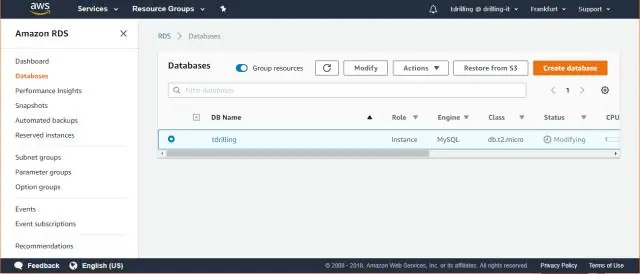
ՏԵՍԱՆՅՈՒԹ Հետո ի՞նչ է կարկատելը AWS-ում: Կարկատում ձեր Windows-ը EC2 դեպքեր, օգտագործելով AWS Համակարգերի կառավարիչ Կարկատել Մենեջեր. Կարկատել Կառավարիչը ավտոմատացնում է գործընթացը կարկատելը Windows-ի և Linux-ի կառավարվող օրինակներ:
Ինչպե՞ս կարող եմ պահպանել Photoshop ֆայլը հետագայում խմբագրելու համար:

Ընտրեք File > Save կամ սեղմեք Ctrl+S/Command-S: Կամ ընտրեք Ֆայլ > Պահպանել որպես (Ctrl+Shift+S/Command-Shift-S)՝ ֆայլի նոր պատճենը պահպանելու համար: Պահպանել երկխոսության մեջ, որը երևում է, ընտրեք տեղաբաշխումը ձեր կոշտ սկավառակի վրա (եթե ցանկանում եք այն տեղափոխել նոր տեղ) A. A Պահպանեք ֆայլը, որպեսզի կարողանաք խմբագրել ավելի ուշ:
